Cortar um vídeo permite remover uma parte de um vídeo para melhorar seu enquadramento, realçar, remover elementos desnecessários e enfatizar o assunto. É conhecido por ser uma das principais edições de vídeo que todo usuário pode fazer. Para recortar um vídeo, você precisará de um editor de vídeo que permita recortar o vídeo de forma eficaz, como o FVC Video Converter Ultimate. No entanto, alguns softwares deixam uma marca d'água quando você está prestes a exportar o vídeo e isso não é agradável para a maioria. Então, suponha que você queira recortar o vídeo sem marca d'água ou remova a marca d'água no vídeo que você exporta. Nesse caso, este artigo cobrirá tudo para você, pois adicionamos o melhor software que você pode usar com seus recursos exclusivos.
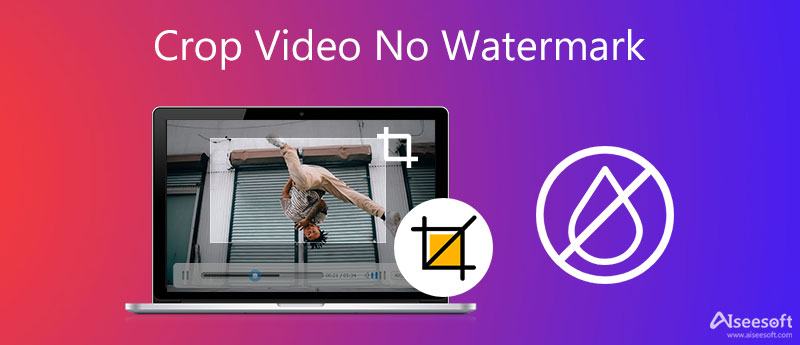
Cortar vídeo é possível para todos com um editor de vídeo, seja software ou integrado. No entanto, nem todos os softwares podem exportar o vídeo sem marca d'água, especialmente se você tiver a versão gratuita ou de avaliação. Suponha que você não tenha um cortador que não produza uma marca d'água no final ou com o vídeo. Nesse caso, você deve ler este artigo, pois escolhemos o melhor cortador que não adiciona marca d'água no vídeo. A seguir falaremos sobre os melhores croppers que exportam o vídeo que você recortar aqui sem marca d'água, e todos eles são gratuitos.
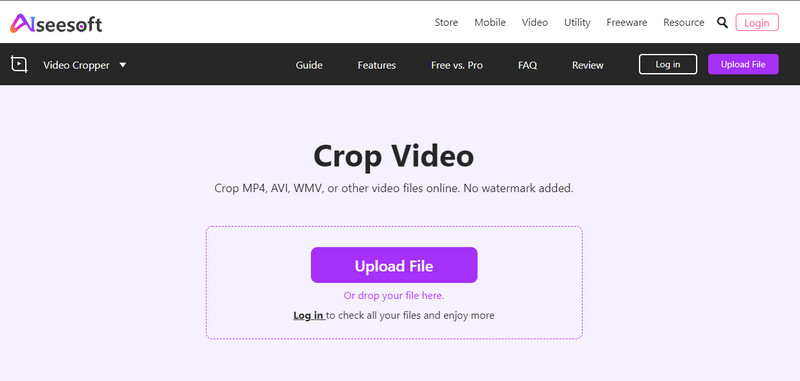
O cortador de vídeo que você sempre precisará, e seus recursos de corte são fenomenais que o outro cortador online não possui. Cortador de vídeo Aiseesoft fornece o melhor recorte necessário para remover a parte indesejada do vídeo que você deseja. Corte o quadro de acordo com suas necessidades de forma eficiente e eficaz sem perder a qualidade. Ele também possui uma amostra de visualização para ver se essa é a proporção correta que você deseja obter quando terminar de cortar o vídeo. Mais importante, é 100% gratuito e funciona em qualquer navegador da web. Se você usar isso para cortar vídeo online sem marca d'água, o problema está resolvido.
PROS
CONS
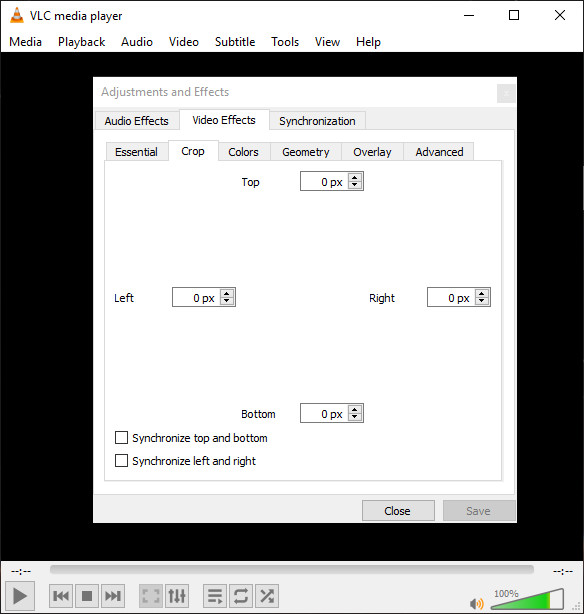
VLC Media Player é outro cortador de vídeo que você pode baixar em sua área de trabalho para alterar a proporção do vídeo. Ele também pode reproduzir vários formatos de vídeo que variam de MP4, AVI, MOV, MKV, etc. Embora seja um reprodutor de mídia conhecido no Windows e Mac, ele também possui outras funções, como o recorte que fornece. No entanto, o recurso de recorte não é tão bom quanto a ferramenta online ou outro editor de vídeo dedicado em sua área de trabalho. Você precisará adicionar manualmente o número exato de lados do vídeo para poder cortá-lo e não há um painel de visualização disponível para conferir. Mas, no geral, vale a pena mencionar neste artigo, e a capacidade de corte que ele oferece é boa, mas não a melhor. Além disso, você pode cortar uma marca d'água com este software, se desejar.
PROS
CONS
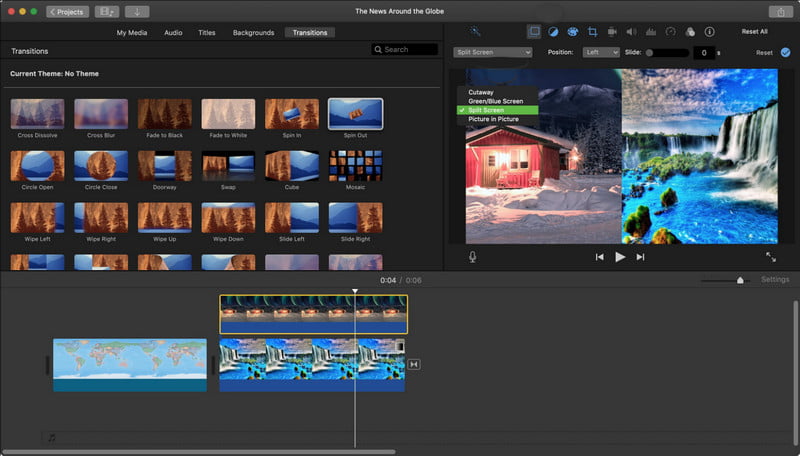
Para Mac, seu editor de vídeo ou cortador pode ser o iMovie porque é um dos melhores que você pode encontrar no Mac sem baixá-lo. Este aplicativo integrado permite cortar vários vídeos no formato MOV, MP4 e M4V. Ele também possui uma interface elegante que é muito bonita de se ver. No geral você não vai se cansar de aprender a usar isso porque é um editor semi-profissional completo que você pode ter de graça no Mac. Embora o software seja gratuito, há momentos em que o software é um pouco difícil de manusear, especialmente para iniciantes que não experimentaram o uso de software semelhante a este. Portanto, aprender a usar este software pode ser demorado para a maioria, mas vale a pena.
PROS
CONS
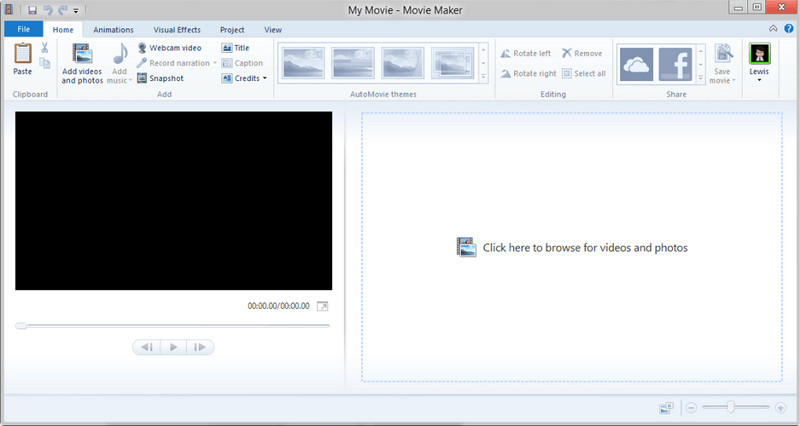
Windows Movie Maker é a melhor escolha para usuários sólidos do Windows, se você deseja alterar a largura e a duração do vídeo que possui no Windows. Este software é um concorrente conhecido do iMovie; devido aos seus recursos de edição simplificados, muitos usuários ficam encantados ao usar o editor de vídeo. Além disso, esta ferramenta é mais fácil de aprender do que o iMovie em termos de edição e recorte de vídeo. Embora o software seja simplesmente ótimo, o Windows descontinuou a produção de uma cópia deste editor no sistema operacional Windows mais recente. Portanto, se você estiver usando uma versão antiga do Windows, há uma chance de ter um criador de filmes como este. Para cortar o vídeo sem marca d'água no Windows, você deve tentar usar isso.
PROS
CONS
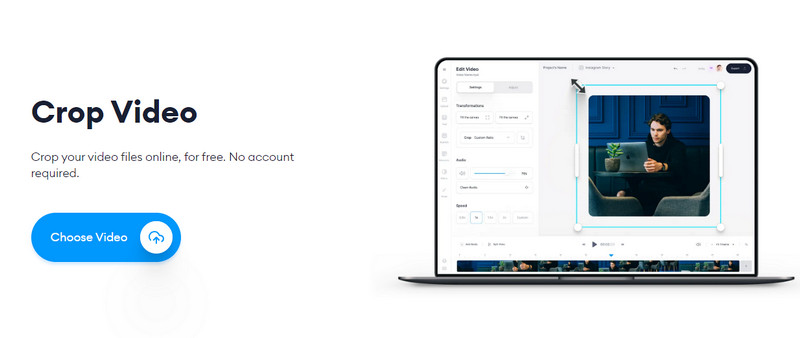
Por último, VEED.IO é um cortador de vídeo que você pode usar na web como o Cortador de vídeo on-line gratuito Aiseesoft. Corte uma parte do seu vídeo aqui e exporte-o sem marca d'água. Você pode selecionar entre as predefinições disponíveis aqui, incluindo tamanhos permitidos para quadrado, paisagem e mídia social. Além disso, você pode fazer várias edições para tornar o vídeo que está prestes a tornar ainda mais bonito ao exportá-lo. No entanto, você não pode alterar manualmente a proporção do vídeo de acordo com suas preferências. É um problema para a maioria, mas é um ótimo cortador para recortar vídeos online sem marca d'água gratuitamente.
PROS
CONS
Aiseesoft Video Converter Ultimate é o removedor de marca d'água do qual você precisará se livrar no vídeo recortado e exportado que possui uma marca d'água. Ele também pode recortar o vídeo que você tem, mas não deixará marca d'água no final. Este software também fornece recursos e funções de edição de vídeo que você não encontra nas ferramentas que mencionamos aqui para torná-lo melhor, em sincronização, mesclagem e muito mais. Mas use outras ferramentas para cortar o vídeo e exportá-lo com uma marca d'água. Você pode seguir as etapas fornecidas abaixo. Continue lendo esta parte para saber como remover uma marca d'água de um vídeo sem cortá-lo.
100% seguro. Sem anúncios.
100% seguro. Sem anúncios.
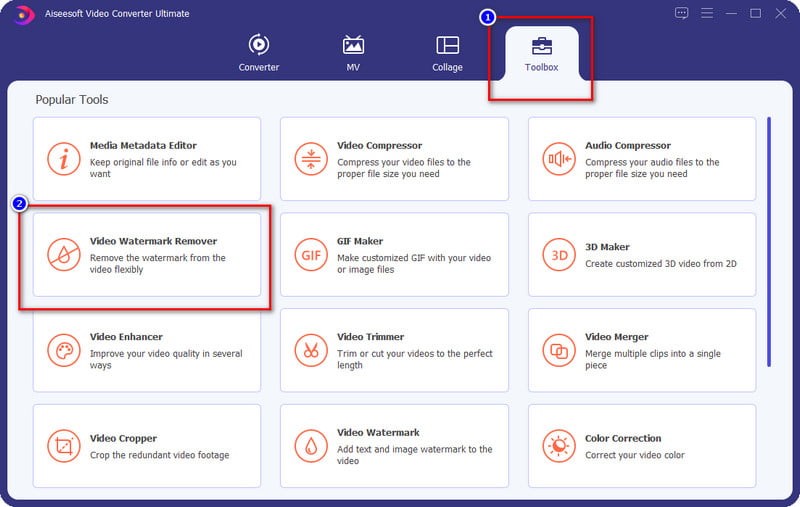
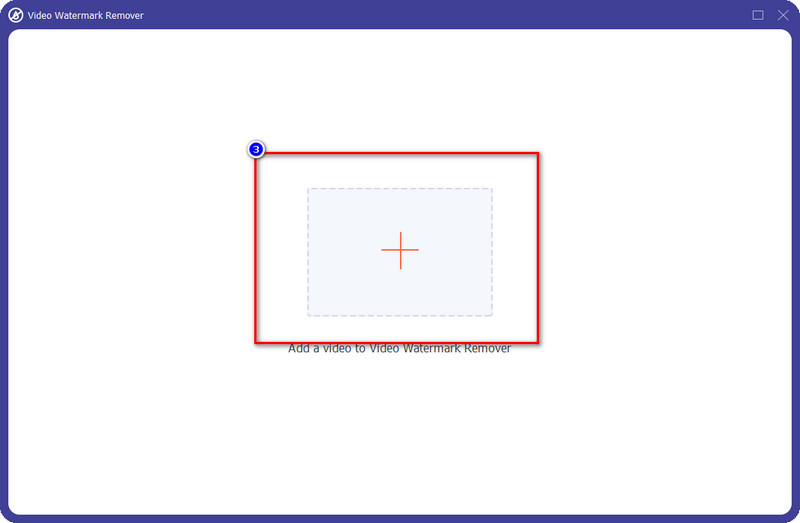
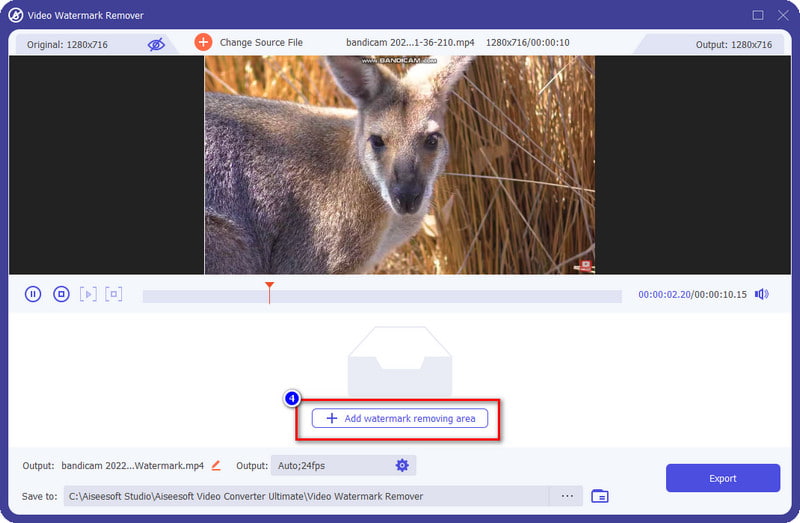
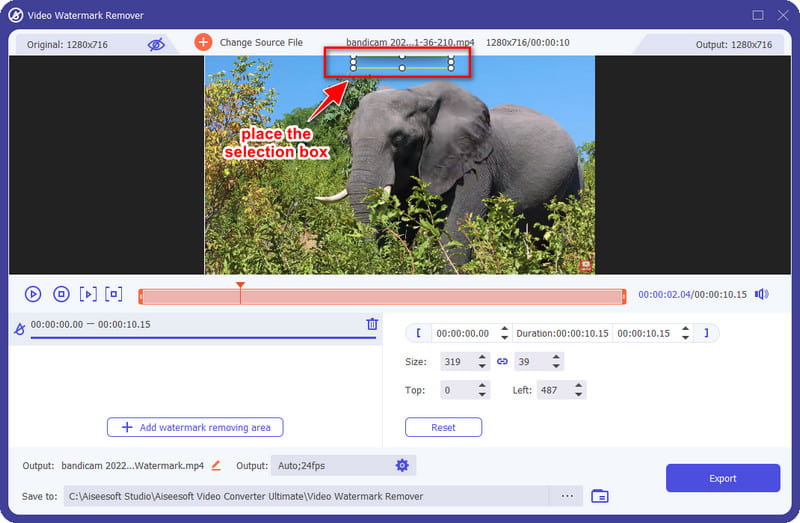
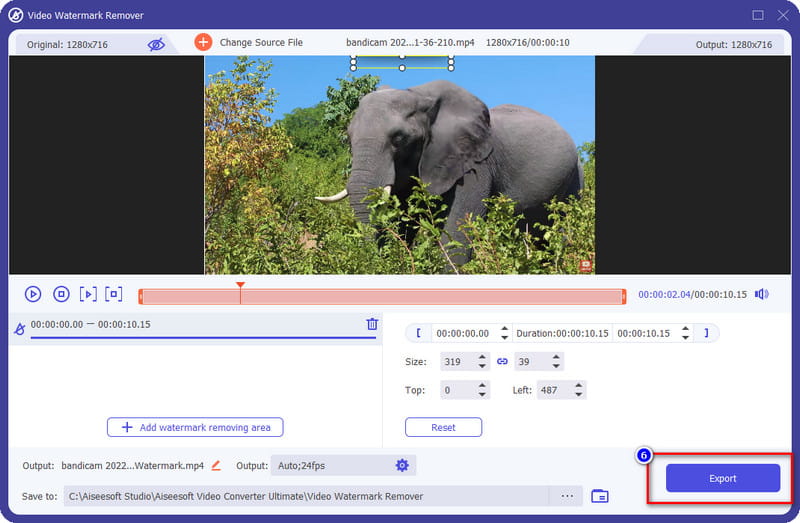
Posso recortar a marca d'água no meu vídeo?
Sim, você pode recortar a marca d'água que está no seu vídeo. Mas isso tornaria a proporção do vídeo menor à medida que você removesse a parte dele. Mas se estiver na lateral do vídeo, é uma boa opção cortá-lo. Ainda assim, suponha que a marca d'água esteja no meio ou enorme. Nesse caso, você deve usar o removedor de marca d'água que mencionamos neste artigo.
Depois de recortar o vídeo, a qualidade dele permanecerá?
Ele deve manter a mesma qualidade depois de recortar o vídeo, mas se você recortar demais o vídeo, espere que sua qualidade diminua. Portanto, se você não superou o vídeo, mas a qualidade piorou, você deve alterar o cortador que está usando com a ferramenta acima.
Qual é o melhor removedor de marca d'água para remover a marca d'água no vídeo recortado?
Aiseesoft Video Converter Ultimate é o removedor de marca d'água que você precisa se livrar da marca d'água em seu vídeo, seja uma cultura ou não. Seu propósito solene é fornecer a melhor saída para os usuários que o utilizam. Para saber como remover a marca d'água, as informações acima o ajudarão a fazê-lo.
Conclusão
Temos as cinco melhores ferramentas para recortar o vídeo sem marca d'água ou remover a marca d'água do vídeo recortado. Então, se você tiver outras perguntas sobre este tópico, pode deixar um comentário abaixo e compartilhar seus pensamentos conosco.
Marca d'água de vídeo e imagem
O que é uma marca d'águaRemovedor de marca d'águaAplicativo removedor de marca d'águaRemover marca d'água no PhotoshopRemover marca d'água da fotoRemover objetos indesejados da fotoRemover texto de uma imagemRemover marca d'água de um vídeoRemover marca d'água do TikTokRemover texto do vídeoRemover marca d'água do BandicamRemover marca d'água do GIF
O Video Converter Ultimate é um excelente conversor, editor e aprimorador de vídeo para converter, aprimorar e editar vídeos e músicas em 1000 formatos e muito mais.
100% seguro. Sem anúncios.
100% seguro. Sem anúncios.